Что делать, если iPhone завис на проверке обновления iOS 17/18
Новая версия iOS 17/18 доступна для обновления. Но может случится такая проблема при обновлении, как iPhone завис на проверке обновления iOS 17/18. Если вы не знаете, как исправить зависание iOS 17/18 при проверке обновления, то ознакомьтесь с этой статьей. Мы рассмотрим четыре способа:
- Способ 1: Исправьте завис на проверке обновления iOS 17/18 через Tenorshare ReiBoot -- самый быстрый метод
- Способ 2: Перезагрузитесь и попробуйте снова
- Способ 3: Удалите пакет обновления и загрузите ещё раз
- Способ 4: Исправьте завис на проверке обновления iOS 17/18 через через iTunes
Способ 1: Исправьте завис на проверке обновления iOS 17/18 через Tenorshare ReiBoot -- самый быстрый метод
Рекомендуем ознакомиться с программой Tenorshare ReiBoot.Tenorshare ReiBoot справляется со многими ошибками системы:
- Застрял на слайде к экрану обновления
- Обновление iOS не удалось
- Застрял на проверке обновления
- iOS скачать застрял
- Недостаточно места для iOS Скачать
- Невозможно установить обновление
- Обновление программного обеспечения для iPhone не удалось
Tenorshare ReiBoot поможет вам избавиться от различных сценариев зависания бета-версии iOS 17/18 за несколько шагов. Это очень удобно и безопасно. Мы предлагаем пошагово выполнить следующие действия, чтобы исправить завис при обновлении iOS 17/18:
- Скачайте программу Tenorshare ReiBoot и установите на свой ПК;
- Подключите смартфон к ПК с помощью USB – кабеля;
- Запустите программу ReiBoot на вашем ПК;
В появившемся окне программы Tenorshare ReiBoot нажмите на кнопку «Начать»;

Далее необходимо нажать «Стандартный ремонт»;

Затем вам нужно будет загрузить прошивку последнюю версию iOS, для этого кликните на «Загрузить»;

После несколько минут у вас появится текст «Пакет прошивки готов», затем нажмите на «Начать ремонт». И тогда подождите, потом ремонт совершится.

Если «стандартный ремонт» не поможет вам исправить завис на проверке обновления iOS 17/18, то попробуйте использовать «глубокий ремонт». Но вам надо заранее копировать ваши данные, чтобы не потерять.
Способ 2: Перезагрузитесь и попробуйте снова
В некоторых случаях принудительная перезагрузка устройства помогает исправить различные сбои и ошибки iOS. Чтобы выполнить принудительную перезагрузку вашего устройство, выполните следующие шаги, в зависимости от модели смартфона:
Для iPhone X, Xs, Xr ,11 ,12 ,13:
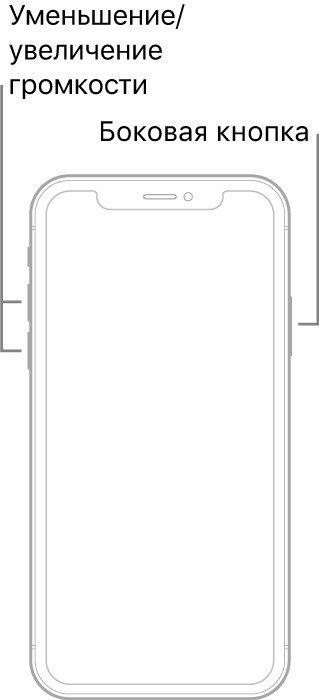
- Нажмите и отпустите сразу кнопку увеличения громкости;
- Нажмите и отпустите сразу кнопку уменьшения громкости;
- Затем необходимо зажать боковую кнопку и отпустить, как только появится логотип Apple.
Для iPhone 8 или iPhone SE (2 го поколени):
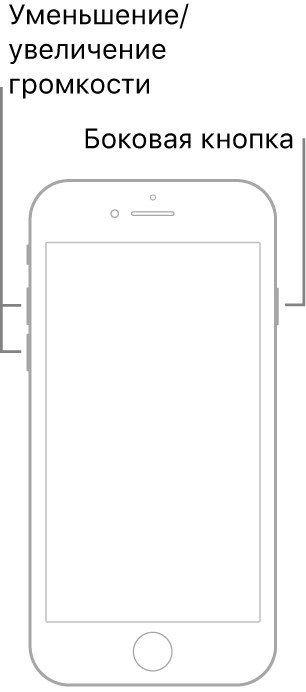
- Шаг 1. Нажмите и отпустите сразу кнопку увеличения громкости;
- Шаг 2. Нажмите и отпустите сразу кнопку уменьшения громкости;
- Шаг 3. Затем необходимо зажать боковую кнопку и отпустить, как только появится логотип Apple.
Для iPhone 7:
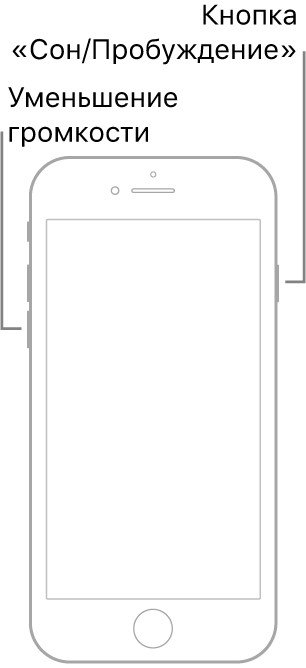
- Необходимо нажать и удерживать одновременно две кнопки – кнопку уменьшения громкости и боковую кнопку;
- Как только появится логотип Apple на экране, отпустите кнопки.
Для iPhone 6s или iPhone SE (1 го поколения)
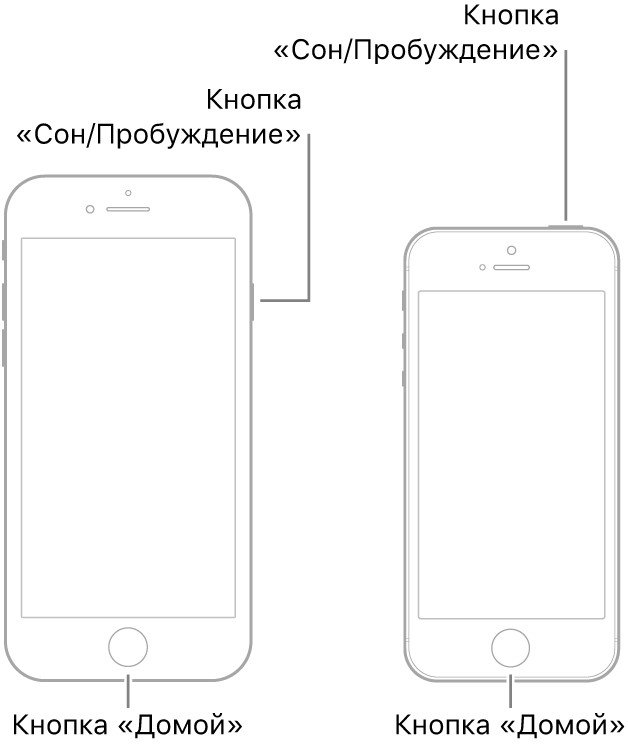
- Необходимо нажать и удерживать одновременно две кнопки – домой и боковую кнопку;
- Как только появится логотип Apple на экране, отпустите кнопки.
Способ 3: Удалите пакет обновления и загрузите ещё раз
Иногда решением проблемы, связанной с зависание iOS 17/18 при проверке обновления, может стать удаление пакета обновления и повторной загрузки.
- Шаг 1. На вашем устройстве зайдите в раздел «Настройки»;
- Шаг 2. Далее перейдите в «Основные»;
- Шаг 3. Затем перейдите в Хранилище iPhone», в списке найдите iOS15;
Шаг 4. Далее необходимо нажать на «Удаление обновления»;

- Шаг 5. Перезагрузите ваше устройство;
- Шаг 6. Теперь снова откройте «Настройки» и зайдите в «Основные» и потом в «Обновление ПО»;
- Шаг 7. Необходимо снова нажать «Загрузить и установить», затем нажмите «Установить».
Способ 4: Исправьте завис при обновлении iOS 17/18 через iTunes
Исправить зависание iOS 17/18 при проверке обновления может помочь iTunes, для этого надо выполнить следующие шаги:
- Войдите в свою учетную запись Apple ID;
- Далее подключите iPhone к ПК при помощи USB-кабеля;
- Запустите на своем ПК iTunes;
Затем нажмите на значок iPhone вверху экрана программы iTunes;

- В разделе «Обзор» вам будет предложено обновить новую версию ПО iPhone;
Нажмите «Обновить», чтобы установить iOS 17/18 на свой смартфон, чтобы устранить сбой установки обновления ios 15;

Если невозможно установить обновление для ios 15, то в таком случае попробуйте через iTunes «Восстановить iPhone», предварительно сделать резервную копию данных. Иначе ваши данные могут удалиться.
Заключение
В этой статье мы изучили 4 способа как исправить сбой установки обновления iOS 17/18. Все помогут вам. Но я думаю, что если 3 способа не работает, наиболее безопасный и эффективный способ для устранения ошибки обновления iOS 17/18 – это через программу Tenorshare ReiBoot. Всего за пару кликов вы сможете обновить систему до новой версии при помощи Tenorshare ReiBoot. ReiBoot позволяет исправлять различные системные проблемы iOS, не теряя ни одного байта, такие как режим восстановления iPhone, белый логотип Apple, черный экран и.т.д.
Выскажите своё мнение
Оставить комментарий
Оставьте свой отзыв о статьях Tenorshare

ReiBoot для iOS
№1 Бесплатное ПО для восстановления и ремонта системы iOS
Быстрое и простое восстановление













